电脑有线网卡驱动升级失败怎么办?
- 电脑知识
- 2025-07-13
- 4
在当今网络时代,电脑的网络连接对于日常使用至关重要。有线网卡作为电脑连接网络的重要硬件,其驱动程序是否最新直接关系到网络的稳定性和速度。然而,不少用户在尝试升级有线网卡驱动时会遇到失败的情况,这可能会带来上网不便甚至无法上网的问题。下面,我们将详细探讨电脑有线网卡驱动升级失败的解决方法,为您的网络连接保驾护航。
一、确认驱动升级失败的现象
在尝试解决驱动升级问题之前,我们首先需要确认问题是否真的出在驱动升级失败上。常见的现象包括:
系统提示驱动安装失败
驱动安装后无法正常使用
系统无法检测到新硬件
驱动安装后频繁出现错误代码
确认以上现象后,我们就可以按照以下步骤进行解决。
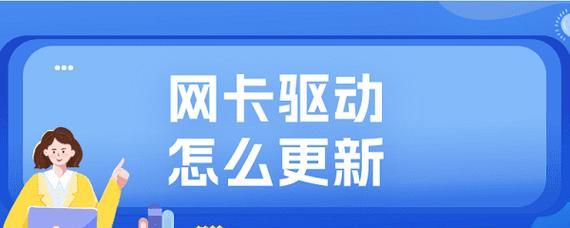
二、驱动升级失败的原因分析
在解决问题之前,了解造成驱动升级失败的原因是十分必要的,这将帮助我们对症下药,具体原因可能包括:
网卡硬件故障
驱动程序与操作系统不兼容
驱动程序文件损坏或下载不完整
系统更新或病毒防护软件的干扰
计算机权限设置不当

三、驱动升级失败的解决步骤
步骤一:备份现有驱动程序
在任何操作之前,备份当前的驱动程序是非常重要的,以防升级失败后可以迅速恢复到原始状态。在设备管理器中找到您的网卡设备,右键点击选择“属性”,在“驱动程序”标签页中选择“备份驱动程序”。
步骤二:卸载当前网卡驱动
卸载当前驱动可以清除可能存在的问题,操作步骤如下:
1.打开设备管理器。
2.找到网络适配器,展开该类别。
3.右键点击您的有线网卡设备,选择“卸载设备”。
4.确认卸载操作。
步骤三:重新启动计算机
重启电脑可以清除临时文件,有时也可能解决一些驱动程序安装问题。
步骤四:下载并安装最新驱动程序
1.确认网卡的型号和制造商,前往官方网站下载最新驱动。
2.安装下载的驱动程序文件。
3.安装过程中如遇提示,允许并确认安装。
步骤五:更新操作系统和驱动程序
1.在系统设置中,检查并安装所有可用的Windows更新。
2.在设备管理器中检查驱动更新。
步骤六:使用第三方驱动更新工具
如果以上步骤无法解决问题,可以考虑使用第三方驱动更新工具,例如DriverBooster、DriverPackSolution等,这些工具可以自动检测并下载匹配的驱动更新。
步骤七:重新安装操作系统
作为最后的手段,如果上述方法都无法解决问题,可能需要考虑备份数据后重新安装操作系统。
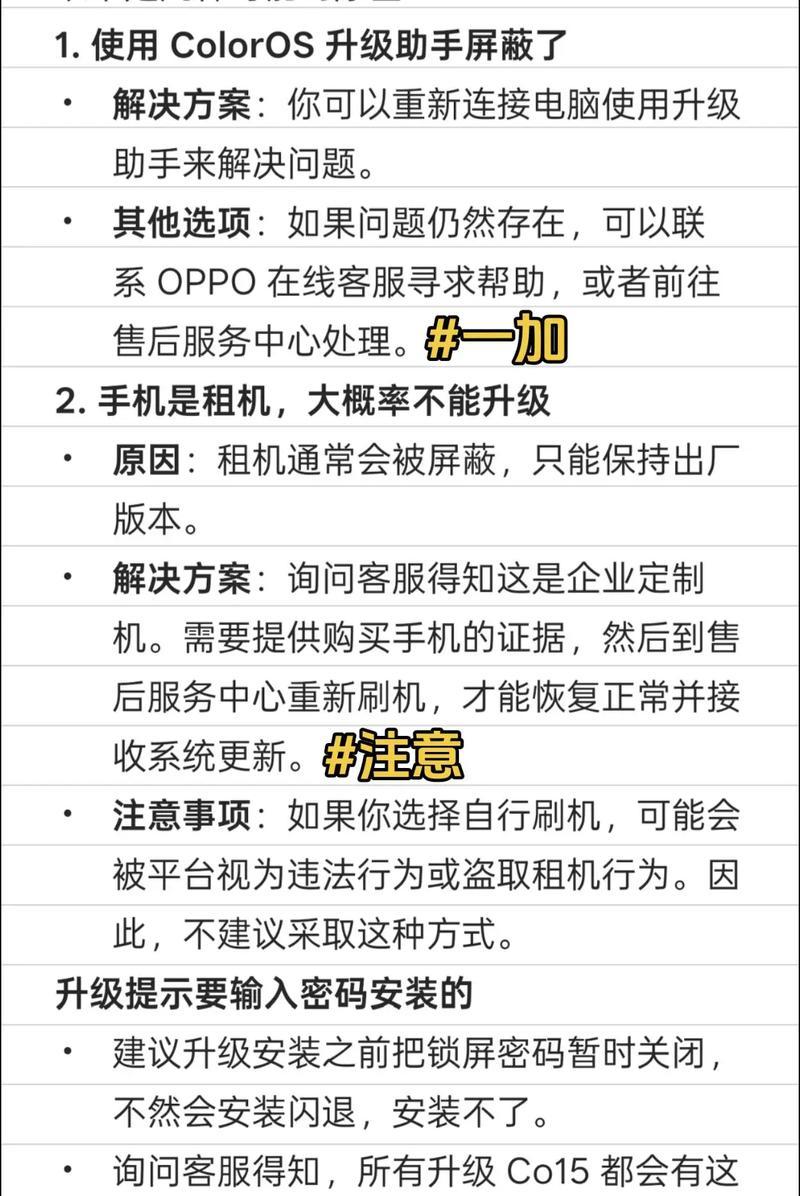
四、常见问题解答
问题一:如何确保下载的驱动是正确的?
确保驱动程序下载自官方来源,如硬件制造商的官方网站。可以使用设备管理器中的硬件ID来验证驱动程序是否与您的硬件相匹配。
问题二:驱动升级失败后如何恢复旧驱动?
如果在驱动升级失败后需要恢复到旧驱动,可以使用之前备份的驱动程序,或者通过设备管理器中的“回滚驱动”功能。
问题三:系统提示“无法访问指定设备路径或文件”怎么办?
这通常意味着驱动文件损坏或路径错误。尝试重新下载驱动程序,或者在安装过程中选择正确的驱动文件路径。
五、实用技巧与注意事项
定期检查并更新驱动程序,以避免潜在问题。
在升级驱动之前,确保关闭所有杀毒软件和防火墙,这些软件可能会阻止驱动安装。
如果电脑经常出现问题,考虑硬件升级或更换,因为老化的硬件可能无法兼容最新驱动程序。
六、结束语
通过上述步骤,大多数有线网卡驱动升级失败的问题都能得到妥善解决。请记住,解决任何技术问题时,耐心和细致的态度至关重要。如果上述方法都无法解决您的问题,请考虑寻求专业技术人员的帮助。
版权声明:本文内容由互联网用户自发贡献,该文观点仅代表作者本人。本站仅提供信息存储空间服务,不拥有所有权,不承担相关法律责任。如发现本站有涉嫌抄袭侵权/违法违规的内容, 请发送邮件至 3561739510@qq.com 举报,一经查实,本站将立刻删除。